Інтеграція з SMS-fly у KeyCRM дозволить:
- надсилати SMS покупцям, які не використовують месенджери;
- налаштовувати автоматичну відправку SMS;
- надсилати SMS покупцям вручну;
- створювати шаблони SMS, з автоматичним вказанням даних з замовлень, воронок та покупців.
Крок 1. Підготовка перед підключенням у кабінеті SMS-Fly
Перейдіть до вашого кабінету SMS-fly, натисніть на іконку трикутника у верхньому меню, виберіть пункт «Налаштування API» та скопіюйте ваш API ключ:
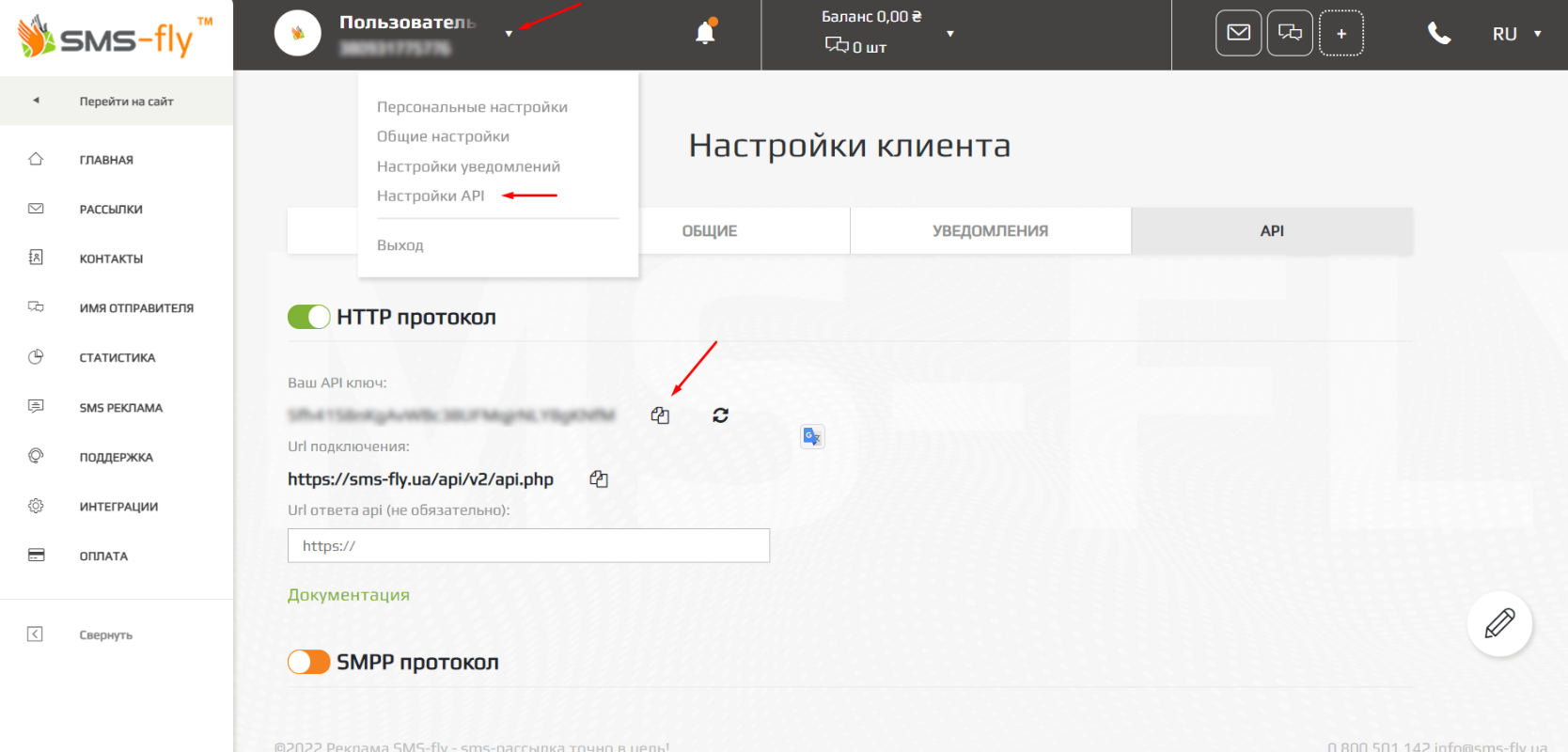
Після цього у бічному меню перейдіть у вкладку «Ім'я відправника» та скопіюйте ім'я, яке ви хочете під'єднати до KeyCRM:
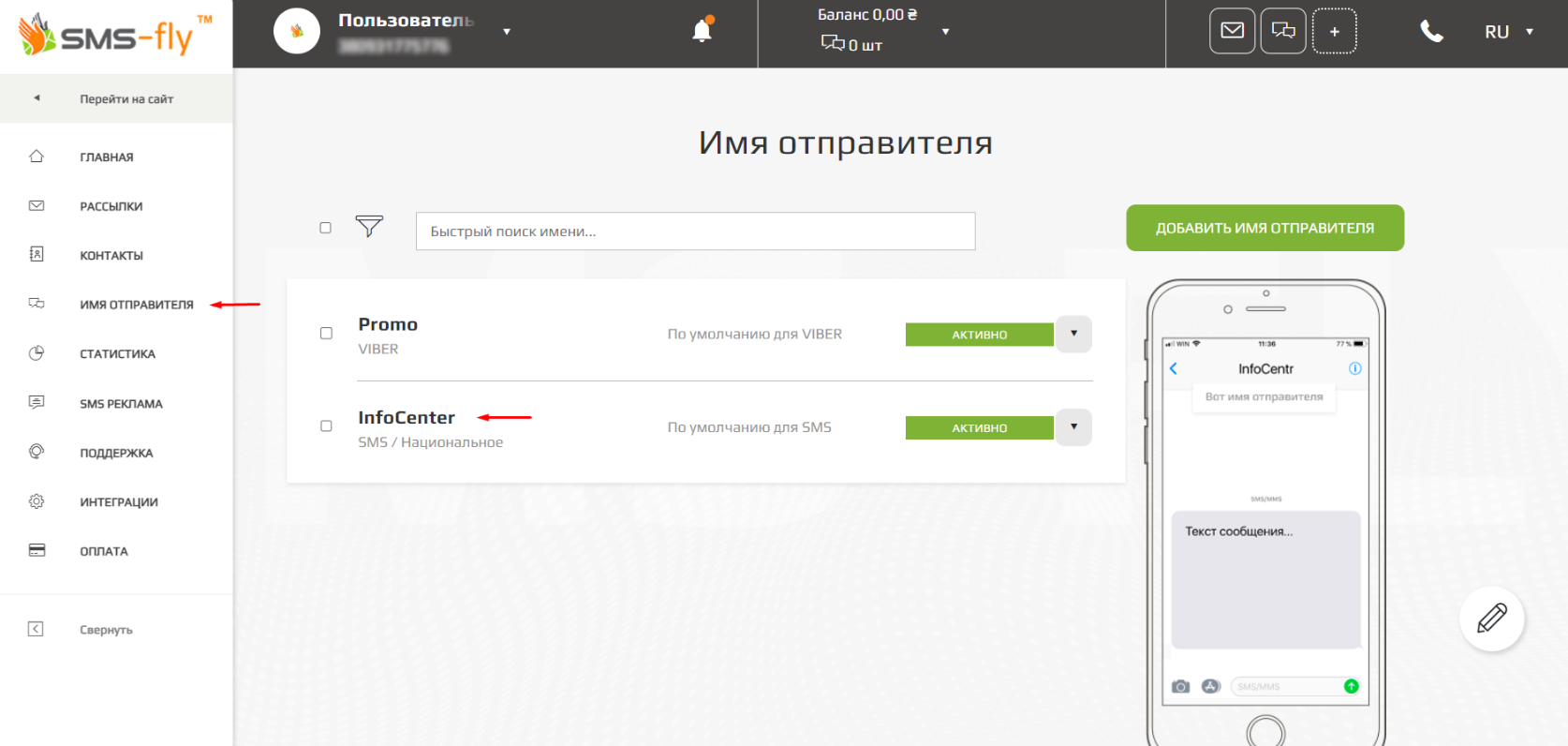
Крок 2. Підключення SMS-fly в KeyCRM
Перейдіть у «Налаштування» → «Комунікації» → вкладка «Чати / SMS / Email». У розділі відобразиться список підключених каналів. В кінці списку натисніть «Додати новий канал».
У відкритому вікні:
- Назва — вкажіть назву для каналу;
- Канал — оберіть зі списку тип каналу SMS;
- SMS Провайдер — оберіть SMS-fly;
- Ім'я відправника — вкажіть альфа-ім'я, яке ви скопіювали з вашого кабінету SMS-fly;
Зверніть увагу! Альфа-ім'я обов'язково має бути таким самим, як у вашому кабінеті SMS-fly. - API ключ — вкажіть токен API, яке ви скопіювали з вашого кабінету SMS-fly:
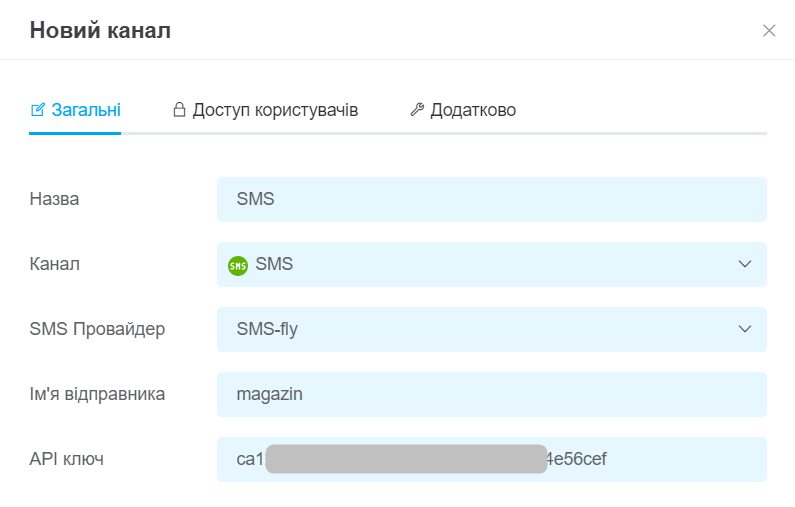
Надання доступів користувачам
Щоб надати доступ окремим користувачам, перейдіть у вкладку «Доступ користувачів». У ній можна обрати:
- Всі користувачі — доступ до каналу буде надано всім користувачам;
- Вибрані ролі — доступ до каналу буде наданий тільки користувачам, які знаходяться в призначеній ролі:
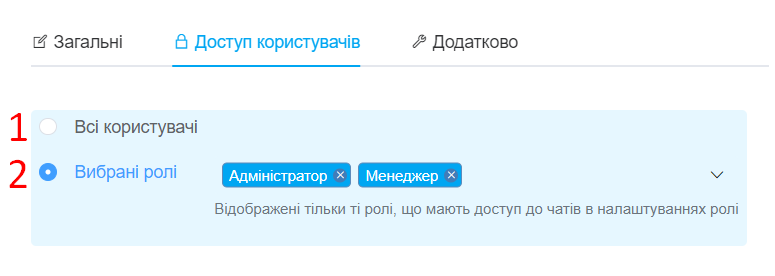
Якщо необхідно надати доступ до каналу тільки одному користувачу, перейдіть у «Налаштування» → «Ролі», створіть окрему роль і вкажіть її для необхідного користувача.
Після цих дій перейдіть до налаштувань каналу і у вкладці «Доступ користувачів» оберіть цю роль.
Якщо оберете «Всі користувачі», доступ буде тільки у користувачів, ролі яких мають ці права.
Якщо оберете «Вибрані ролі», можна вказати певні ролі, яким будуть доступні чати цього каналу за умови, що вони мають права «Доступ до чатів».
Додаткові налаштування
У вкладці «Додатково», активуйте перемикач «Переназначати оператора», якщо необхідно автоматично назначати менеджера на діалог після відправки повідомлення.
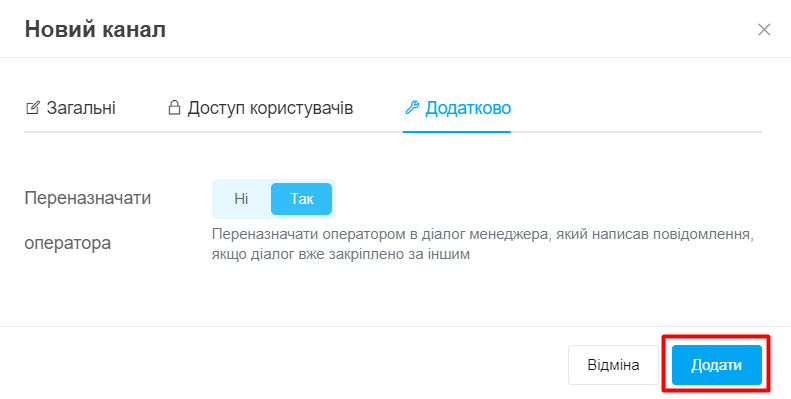
Після внесених даних обов'язково натисніть кнопку «Додати», після чого ваш канал буде готовий до роботи!
Тепер ви можете сповіщати ваших клієнтів про статус замовлення, відправляти номер ТТН та надавати іншу важливу інформацію створивши шаблони повідомлень. Для оптимізації процесу, налаштуйте автоматичну відправку повідомлень.